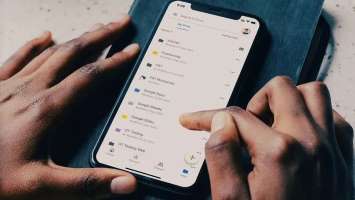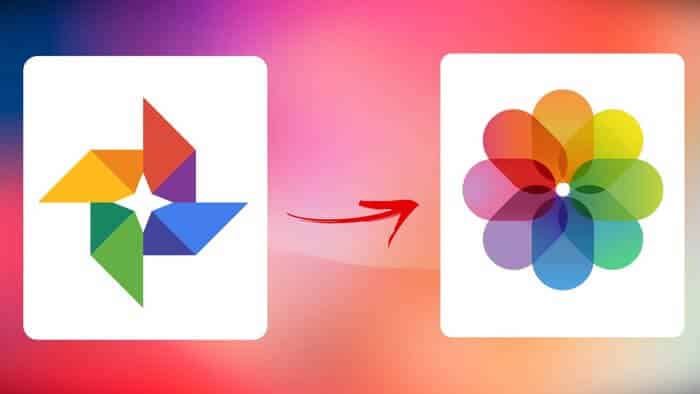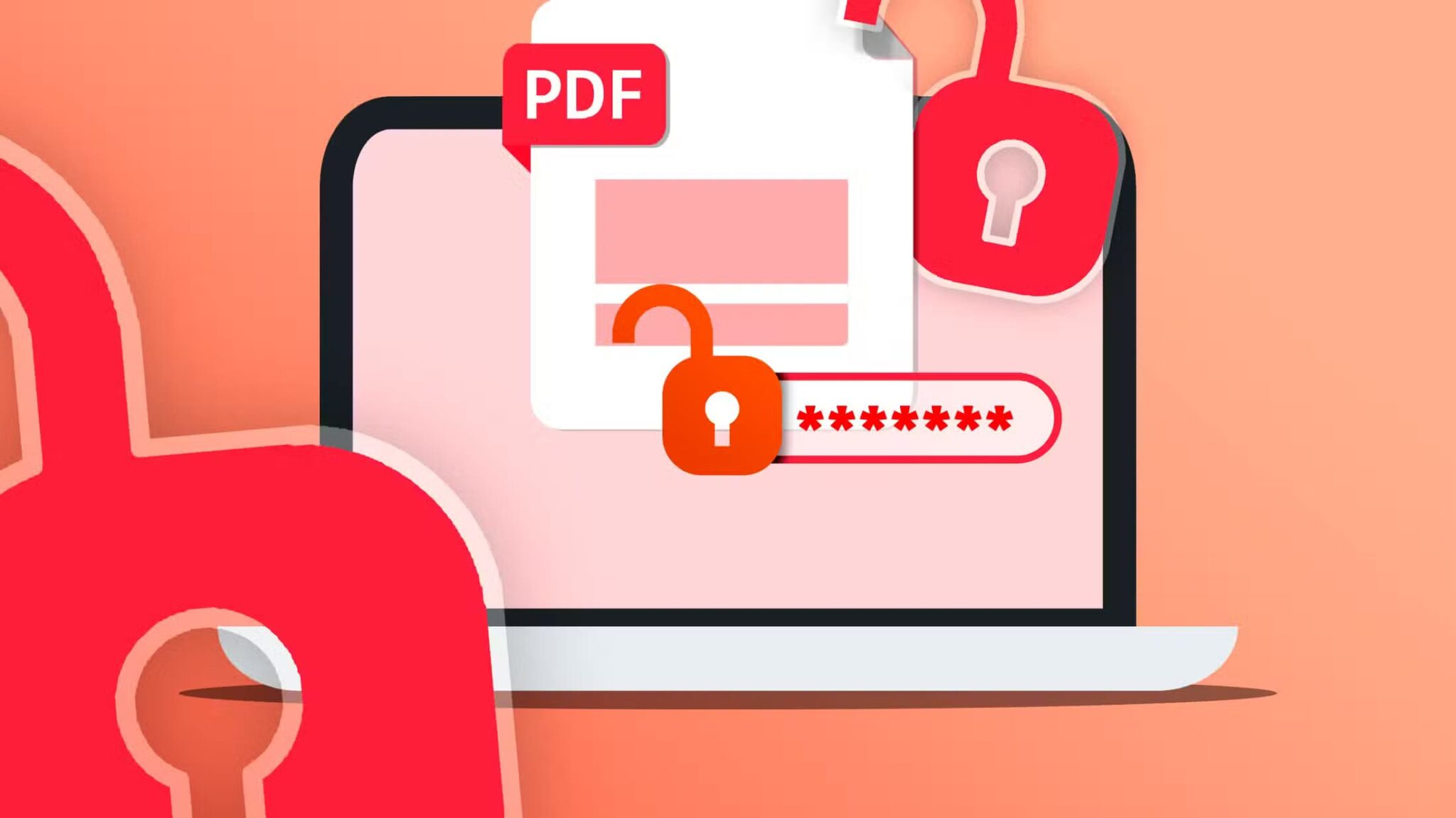После эмодзи и GIF-анимаций стикеры стали ещё одним способом самовыражения в общении. Практически каждое приложение для обмена мгновенными сообщениями (IM) добавило поддержку стикеров. WhatsApp — не исключение. Компания, принадлежащая Facebook, пошла дальше и добавила возможность создавать собственные стикеры. Вот как создать собственные стикеры в WhatsApp.

На данный момент возможность создавать собственные стикеры WhatsApp ограничена только десктопным приложением. Создать учётную запись в мобильном приложении WhatsApp невозможно. Однако вы можете импортировать созданные вами стикеры из десктопного приложения WhatsApp в мобильное. Продолжайте до конца, чтобы узнать все секреты.
Пользовательские наборы стикеров для WhatsApp пригодятся, если вы хотите создать интерактивные стикеры из воспоминаний. Более того, их очень легко создать. Давайте сначала настроим WhatsApp для компьютера, а затем создадим стикеры.
Настройка WhatsApp для ПК
Прежде чем перейти непосредственно к WhatsApp для ПК или веб-браузера Сначала мы покажем вам, как настроить его на вашем ПК или Mac (в конце концов, это не так просто, как добавить номер мобильного телефона и войти в свою учетную запись WhatsApp).
Шаг 1: Скачать приложение WhatsApp Из Microsoft Store أو Mac App Store.
Шаг 2: Открыть приложение WhatsApp На вашем ПК или Mac отобразится QR-код для сканирования.
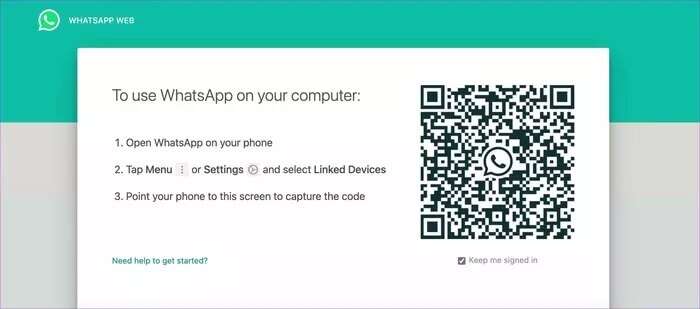
Шаг 3: Откройте WhatsApp на своем мобильном телефоне и перейдите в Настройки.
Шаг 4: Найдите Связанные устройства и нажмите на вариант подключить устройство.
Шаг 5: Пройдите аутентификацию, и откроется встроенная камера для сканирования QR-кода, отображаемого в WhatsApp Desktop или WhatsApp Web.
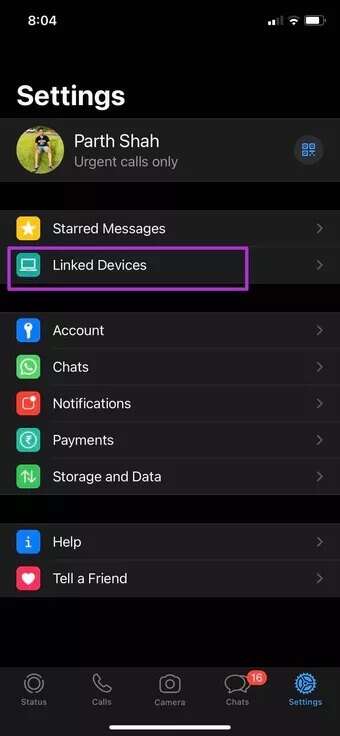
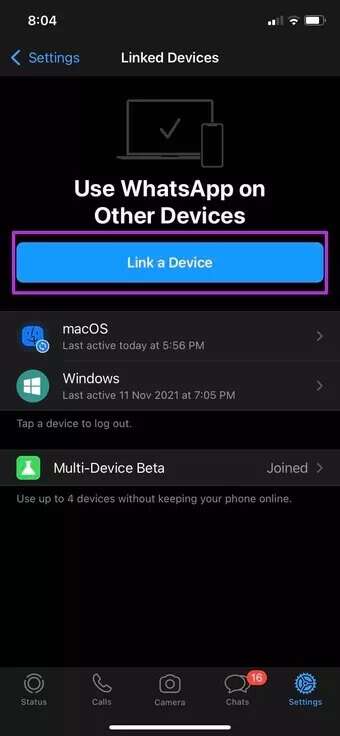
Шаг 6: стереть QR код Отсканируйте, и через пару минут вы увидите, что все ваши сообщения WhatsApp появятся в приложении для ПК.
Теперь вы готовы создавать собственные стикеры WhatsApp с помощью приложения для ПК.
Создавайте собственные стикеры WhatsApp в WhatsApp
Для начала убедитесь, что на вашем ПК или Mac есть подходящие изображения, чтобы создать на них наклейку. Следуйте пошаговым инструкциям ниже.
Шаг 1: Открыть приложение WhatsApp на рабочем столе.
Шаг 2: Перейдите в любой чат, в котором вы хотите использовать стикер.
Шаг 3: Щелкните значок смайлики в чате.
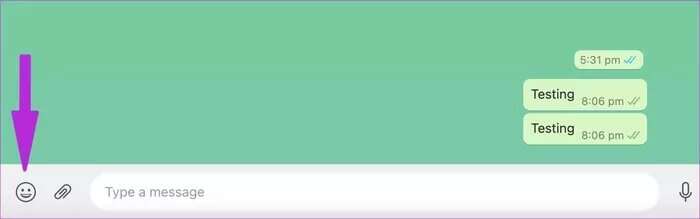
Шаг 4: выберите значок плакат Рядом с GIF.
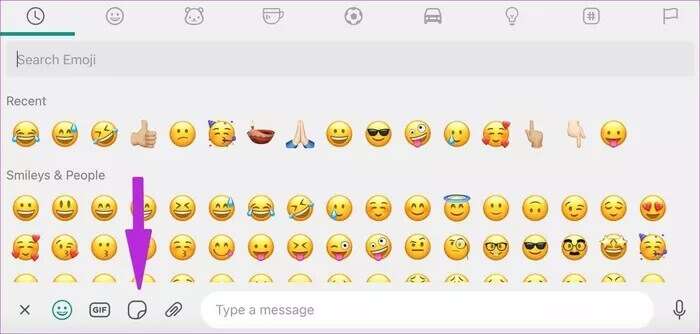
Шаг 5: Откроется список последних стикеров.
Шаг 6: Нажмите кнопку "строительство" , и вам будет предложено выбрать изображение, которое будет использоваться в качестве стикера в WhatsApp.
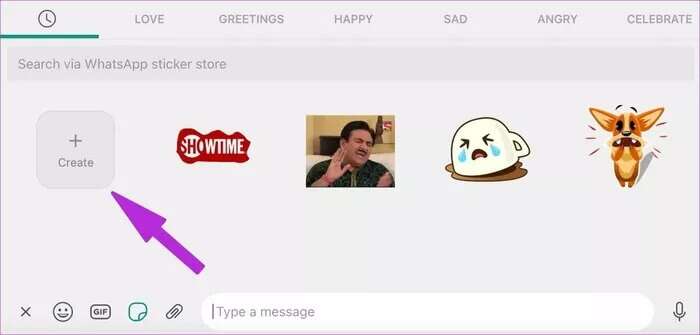
Шаг 7: Найдите صورة Он будет открыт. Редактор наклеек В WhatsApp.
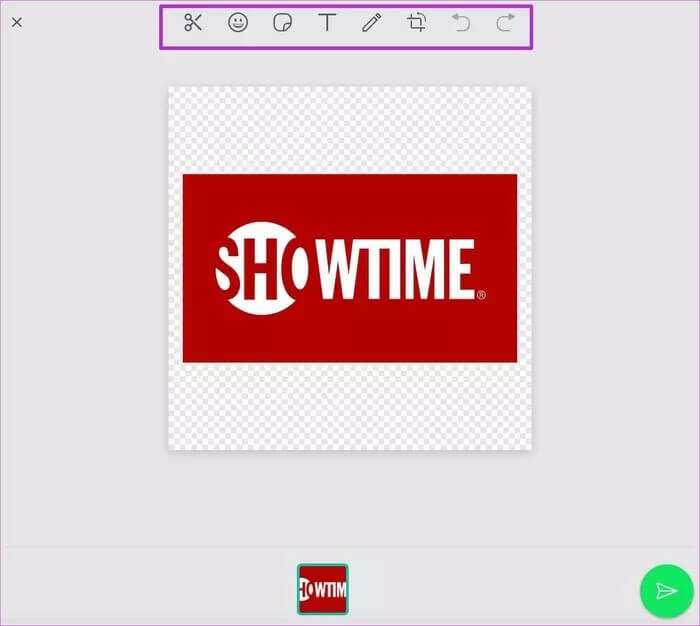
Вот варианты редактирования изображения перед его конвертацией в стикер в WhatsApp.
Подробный план: Это один из важнейших инструментов для создания собственных стикеров для WhatsApp. Выберите контур и создайте контур на изображении, чтобы обрезать ненужные элементы. Вы также можете нарисовать контур на изображении и превратить его в стикер.
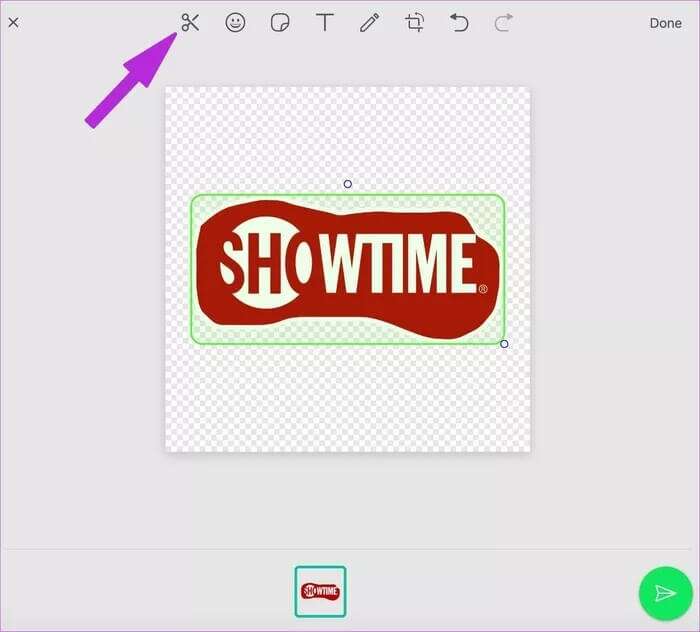
Эмодзи: Планируете добавить фото на наклейку? Нажмите на значок. смайлики Выберите подходящий вам смайлик.
прикрепил: Используя список наклеек, вы можете добавить существующую наклейку в пользовательскую наклейку.
Текст: Название говорит само за себя. Нажмите на значок. T Добавьте текст на свою наклейку.
Можно также использовать инструмент «Рисование», чтобы добавить цвета к постеру. На скриншоте выше мы использовали инструмент «Контур» и добавили эффект постера к простому изображению.
После внесения необходимых изменений в изображение нажмите «Отправить», и WhatsApp опубликует его в виде стикера в приложении. Вы можете создать любое количество пользовательских стикеров, используя инструмент создания в настольном приложении WhatsApp.
Импортируйте пользовательские стикеры WhatsApp на свой телефон
Досадным ограничением является то, что WhatsApp не синхронизирует стикеры, созданные на компьютере, с телефоном. Вы не можете получить доступ к стикерам, созданным на компьютере, на мобильном устройстве одним щелчком мыши. Однако есть способ обойти это ограничение и использовать все свои пользовательские стикеры в чатах WhatsApp на телефоне.
Шаг 1: Откройте приложение WhatsApp на своем телефоне.
Шаг 2: Откройте беседу, в которой вы ранее использовали пользовательскую наклейку.
Шаг 3: Нажмите на наклейку и выберите опцию «Добавить в избранное».
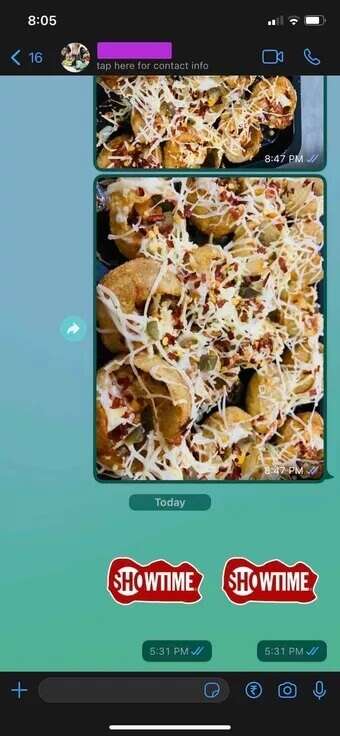
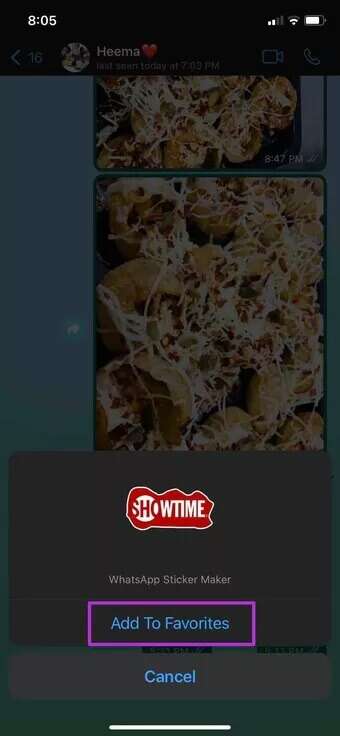
Стикер будет добавлен в вашу галерею стикеров. Теперь вы можете использовать его в любом чате WhatsApp. Повторите то же самое для всех пользовательских стикеров и добавьте их в Избранное для быстрого доступа.
Создавайте собственные наборы стикеров для WhatsApp
WhatsApp уже внедрил функцию создания стикеров в десктопную версию, но мы с нетерпением ждём появления аналогичной функции в мобильных приложениях. Какие стикеры вы планируете создать после того, как научитесь создавать собственные стикеры в WhatsApp? Поделитесь своими идеями в комментариях ниже.